Office 32 bits et 64 bits – Quelle Version J’utilise ? Quelle est la Différence ?
Ce tutoriel vous montre comment vérifier la version d’Office (Excel, Outlook, Access, PowerPoint, Word, etc.) que vous avez installé. Il aborde également les différences entre les versions et les raisons pour lesquelles vous pouvez en choisir une plutôt qu’une autre.
Ai-je installé Office en 32 bits ou en 64 bits ?
Vous apprendrez ci-dessous comment vérifier la version de Microsoft Office que vous avez installée.
Office 2013 ou plus récent
Si vous disposez d’Office 2013 ou d’une version plus récente, suivez les instructions suivantes pour obtenir la version bit d’Office :
- Sélectionnez l’onglet Fichier dans le ruban
- Cliquez sur Compte
- Cliquez sur À propos d’Excel (Outlook, PowerPoint, etc.)
- Recherchez les informations relatives à la version d’Office
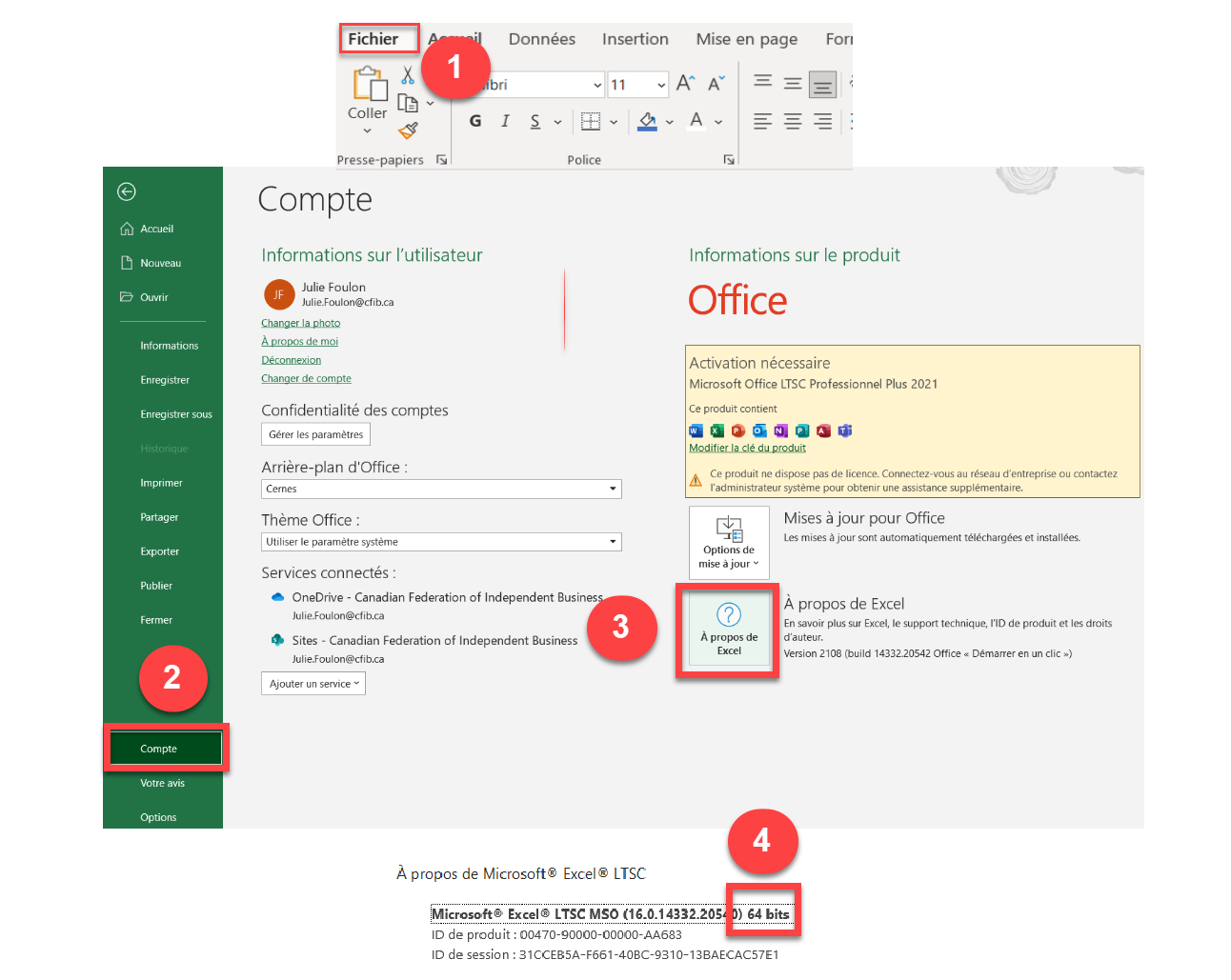
Office 2010
Les instructions sont légèrement différentes pour Office 2010 :
- Sélectionnez l’onglet Fichier sur le ruban
- Cliquez sur Aide
- Recherchez les informations sur la version d’Office sous À propos de Microsoft Excel
Office 2007
Office 2007 n’est disponible qu’en version 32 bits.
Différence entre Office 32 bits et 64 bits
Le principal avantage de l’utilisation d’Office 64 bits au lieu d’Office 32 bits est la quantité de mémoire disponible. Avec Office 32 bits, l’application ne peut utiliser que 2 Go de mémoire vive, alors qu’avec Office 64 bits, il n’y a pas de limite. Cela peut s’avérer extrêmement utile lorsque vous travaillez dans Excel avec de grands ensembles de données ou lorsque vous travaillez avec des documents Word ou des présentations PowerPoint contenant des médias lourds (vidéos, animations, images, etc.). Il n’y a pas d’avantage direct à utiliser Office 32 bits par rapport à Office 64 bits. Le seul avantage potentiel concerne les questions de compatibilité (voir ci-dessous).
Dois-je utiliser Office 32 bits ou 64 bits ?
Office 64 bits ne peut être installé que sur des machines fonctionnant sous Windows 64 bits (presque toutes les installations Windows récentes utilisent 64 bits). Office 32 bits peut être installé sur des machines fonctionnant sous Windows 64 bits ou 32 bits. Faut-il choisir 64 bits ou 32 bits ? À partir d’Office 2019, Microsoft a modifié la version d’installation par défaut de 32 bits à 64 bits. Microsoft recommande donc d’utiliser la version 64 bits. La seule raison d’utiliser la version 32 bits (à part si vous avez Windows 32 bits bien sûr) est si vous avez un add-in, un contrôle, un code ou une référence qui utilise le 32 bits. Par exemple, un complément COM 32 bits sans alternative 64 bits. En particulier, certains anciens compléments Outlook n’offrent pas d’alternative 64 bits.
Quelle est la version de Windows dont je dispose ?
Il est très probable que vous disposiez d’un système d’exploitation 64 bits, mais voici comment vous pouvez le vérifier.
Windows 10
- Tapez » À propos de votre PC » dans la barre de recherche Windows
- Sélectionnez À propos de votre PC dans la liste
- Recherchez Spécifications de l’appareil > Type du système pour afficher la version bit de Windows
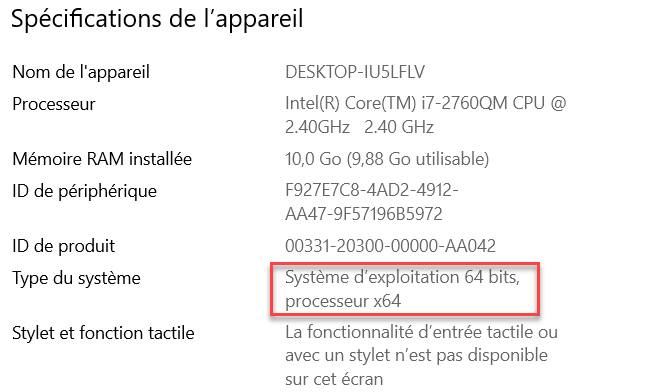
Windows 8
- Pointez dans le coin inférieur droit de l’écran et cliquez sur Rechercher
- Tapez Système dans le champ de recherche
- Sélectionnez Système dans la liste
- Affichez le type du système pour voir votre version de Windows bit
Windows 7 / Vista
- Cliquez sur Démarrer
- Tapez Système dans la boîte de recherche Démarrer
- Cliquez sur Informations sur le système dans la liste des programmes
- Sélectionnez Résumé du système
- Localisez Type du système sous Élément dans le volet de détails
- Si la valeur commence par x64, vous avez un système d’exploitation Windows 64 bits. x86 indique un système d’exploitation Windows 32 bits.
Puis-je installer Office en 32 bits et en 64 bits ?
Microsoft affirme qu’il n’est pas possible d’installer les versions 32 bits et 64 bits d’Office sur le même ordinateur. Cependant, c’est possible, mais un peu compliqué (voir la source 1 ci-dessous) :
- Installer d’abord la version 64 bits
- Installer la version 32 bits
- Les installations 32 bits et 64 bits doivent être des versions différentes (ex. Office 32 bits 2013, Office 64 bits 2019)
- Une seule version d’Outlook peut être installée
- Si l’une des versions refuse de s’activer alors lancez des commandes comme celle-ci (Voir Source 2 ci-dessous) :
cd C:NProgram Files (x86)NMicrosoft OfficeNOffice14
cscript ospp.vbs /actSources :
- http://excelmatters.com/2013/08/30/installing-32bit-and-64bit-office-versions-together/
- https://social.technet.microsoft.com/Forums/office/en-US/22e8c4ad-aa77-4c72-ad7d-37f4e867baae/microsoft-office-cannot-verify-the-license-for-this-product

